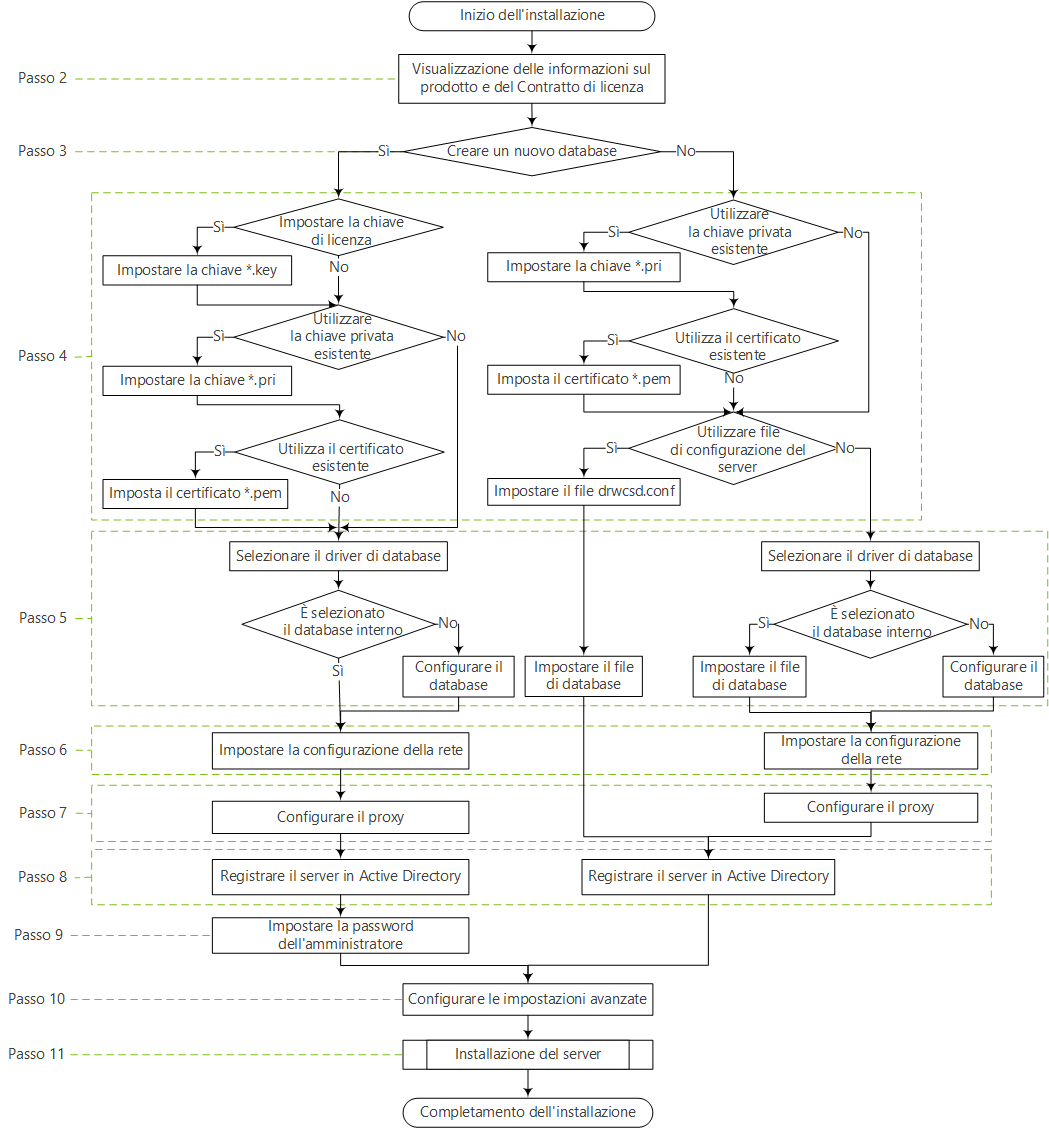Di seguito viene descritta l'installazione di Server Dr.Web per SO Windows.
Prima di installare il Server Dr.Web, si consiglia di prestare attenzione alle seguenti informazioni:
Il file del pacchetto e gli altri file richiesti durante l’installazione del programma devono essere situati su dischi locali del computer su cui viene installato il software Server. I permessi di accesso devono essere configurati così affinché questi file siano disponibili per l’utente LOCALSYSTEM.
L'installazione del Server Dr.Web deve essere eseguita da un utente con i permessi dell'amministratore di tale computer. |
Dopo l'installazione di Server Dr.Web è necessario aggiornare tutti i componenti di Dr.Web Enterprise Security Suite (vedi Manuale dell'amministratore, p. Aggiornamento del repository di Server Dr.Web manualmente).
Se si utilizza un database esterno, si deve creare prima un database e configurare il driver corrispondente (v. il documento Allegati, p. Allegato B. Impostazioni per l'utilizzo di DBMS. Parametri dei driver di DBMS).
L’installer del Server supporta la modalità di modifica di prodotto. Per aggiungere o rimuovere singoli componenti, per esempio driver per la gestione dei database, basta avviare l’installer del Server e selezionare l’opzione Modifica. |
In immagine sotto è riportato uno schema a blocchi del processo di installazione di Server Dr.Web tramite il programma di installazione. I passi di installazione dello schema corrispondono alla dettagliata descrizione della procedura riportata sotto.
Schema a blocchi del processo di installazione di Server Dr.Web (Premere un blocco dello schema per passare alla descrizione)
Per installare il Server Dr.Web su un computer con il SO Windows:
1.Avviare il file del pacchetto.
Di default, come lingua dell'installer viene selezionata la lingua del sistema operativo. Se necessario, si può cambiare la lingua di installazione in qualsiasi passo, selezionando la voce corrispondente nell'angolo superiore destro della finestra di installer. |
2.Si apre una finestra con le informazioni sul prodotto che viene installato e con il testo del contratto di licenza. Dopo aver letto i termini del Contratto di licenza, per continuare l'installazione, spuntare il flag Accetto i termini del Contratto di licenza e premere il pulsante Installa.
3.Nella finestra successiva selezionare quale database deve essere utilizzato per la rete antivirus:
•Crea un nuovo database – per creare una nuova rete antivirus.
•Usa il database esistente – per mantenere il database del Server dell'installazione precedente. Il file del database può essere indicato in seguito (v. passaggio 5).
4.Nella finestra successiva configurare le impostazioni del database.
a)Se nel passaggio 3 è stata selezionata l'opzione Crea un nuovo database, nella finestra Impostazioni del nuovo database configurare le seguenti impostazioni:
•Il flag Imposta chiave di licenza consente di impostare il file della chiave di licenza di Agent Dr.Web nel corso dell'installazione di Server.
▫Se il flag è deselezionato, il Server viene installato senza la chiave di licenza di Agent. In questo caso le chiavi di licenza devono essere aggiunte dopo l'installazione del Server, attraverso la Gestione licenze.
▫Se il flag è selezionato, è necessario impostare nel campo corrispondente il percorso del file della chiave di licenza di Agent.
•Il flag Utilizza la chiave di cifratura privata esistente consente di utilizzare le chiavi di cifratura esistenti, per esempio quelle dall'installazione precedente di Server.
▫Alla prima installazione del Server togliere il flag Utilizza la chiave di cifratura privata esistente. Le nuove chiavi di cifratura e il certificato verranno generati automaticamente durante il processo di installazione.
▫Se si installa il Server per una rete antivirus esistente, spuntare il flag Utilizza la chiave di cifratura privata esistente ed impostare nel campo corrispondente il percorso del file con la chiave privata. Verranno creati automaticamente un file con la chiave pubblica (il contenuto della chiave pubblica corrisponderanno al contenuto della chiave pubblica precedente) e un certificato (ogni volta quando un certificato viene generato da una stessa chiave privata, è un nuovo certificato).
▫Se si installa il Server per una rete antivirus esistente e si utilizza una chiave di cifratura privata esistente, spuntare il flag Utilizza certificato esistente per impostare il file di certificato precedentemente utilizzato. Questo consentirà agli Agent già installati di connettersi al nuovo Server in quanto i client connessi al Server sono associati a un certificato specifico (ogni volta quando un certificato viene generato da una stessa chiave privata, è un nuovo certificato). Nel caso contrario, dopo l'installazione sarà necessario copiare il nuovo certificato su tutte le postazioni su cui gli Agent Dr.Web erano precedentemente installati.
▫Se si verifica un errore durante l'estrazione della chiave pubblica, impostare il percorso del file con la relativa chiave pubblica manualmente nel campo che si è aperto Chiave di cifratura pubblica.
Per provare il prodotto, si possono utilizzare i file della chiave demo. Premere il pulsante Richiedi chiave demo per andare sul sito web della società Doctor Web e per ottenere dei file della chiave demo (v. File della chiave demo).
b)Se nel passaggio 3 è stata selezionata l'opzione Usa il database esistente, nella finestra Impostazioni del database esistente configurare le seguenti impostazioni:
•Il flag Utilizza il file di configurazione esistente consente di configurare le impostazioni del Server.
▫Se il flag è deselezionato, verrà creato un file di configurazione di Server con le impostazioni predefinite.
▫Se il flag è selezionato, è necessario impostare nel campo corrispondente il percorso del file di configurazione di Server.
•Il flag Utilizza la chiave di cifratura privata esistente consente di utilizzare le chiavi di cifratura esistenti, per esempio quelle dall'installazione precedente di Server.
▫Alla prima installazione del Server togliere il flag Utilizza la chiave di cifratura privata esistente. Le nuove chiavi di cifratura e il certificato verranno generati automaticamente durante il processo di installazione.
▫Se si installa il Server per una rete antivirus esistente, spuntare il flag Utilizza la chiave di cifratura privata esistente ed impostare nel campo corrispondente il percorso del file con la chiave privata. Verranno creati automaticamente un file con la chiave pubblica (il contenuto della chiave pubblica corrisponderanno al contenuto della chiave pubblica precedente) e un certificato (ogni volta quando un certificato viene generato da una stessa chiave privata, è un nuovo certificato).
▫Se si installa il Server per una rete antivirus esistente e si utilizza una chiave di cifratura privata esistente, spuntare il flag Utilizza certificato esistente per impostare il file di certificato precedentemente utilizzato. Questo consentirà agli Agent già installati di connettersi al nuovo Server in quanto i client connessi al Server sono associati a un certificato specifico (ogni volta quando un certificato viene generato da una stessa chiave privata, è un nuovo certificato). Nel caso contrario, dopo l'installazione sarà necessario copiare il nuovo certificato su tutte le postazioni su cui gli Agent Dr.Web erano precedentemente installati.
▫Se si verifica un errore durante l'estrazione della chiave pubblica, impostare il percorso del file con la relativa chiave pubblica manualmente nel campo che si è aperto Chiave di cifratura pubblica.
Per provare il prodotto, si possono utilizzare i file della chiave demo. Premere il pulsante Richiedi chiave demo per andare sul sito web della società Doctor Web e per ottenere dei file della chiave demo (v. File della chiave demo).
5.Nella finestra Driver di database, vengono configurati i parametri del database in uso che dipendono dalla scelta del tipo di database nel passaggio 3 e dalla disponibilità del file di configurazione di Server, impostato nel passaggio 4:
•Se nel passaggio 3 è stata selezionata l'opzione Crea un nuovo database o per l'opzione Usa il database esistente nel passaggio 4 non è stato impostato il percorso del file di configurazione di Server, selezionare il driver da utilizzare. In particolare:
▫Le varianti SQLite (database incorporato) e IntDB (database incorporato) prescrivono che vengano utilizzati gli strumenti incorporati del Server Dr.Web. Non è richiesto configurare parametri addizionali.
▫Le altre varianti comportano l'utilizzo del database esterno corrispondente. In tale caso è necessario indicare i parametri corrispondenti per configurare l'accesso al database. Le impostazioni dei parametri di DBMS sono descritte in dettagli negli allegati (v. documento Allegati, p. Allegato B. Impostazioni necessarie per l'utilizzo di DBMS. Parametri dei driver di DBMS).
•Se nel passaggio 3 è stata selezionata l'opzione Usa il database esistente e nel passaggio 4 è stato impostato il percorso del file di configurazione di Server, impostare il percorso del file di database che verrà utilizzato secondo il file di configurazione di Server impostato.
6.Se nel passaggio 3 è stata selezionata l'opzione Crea un nuovo database o per l'opzione Usa il database esistente nel passaggio 4 non è stato impostato il percorso del file di configurazione di Server, si aprirà la finestra Configurazione della rete. In questa finestra viene impostato il protocollo di rete per il funzionamento del Server (è consentito impostare soltanto un protocollo di rete; è possibile configurare ulteriori protocolli in seguito).
Per assegnare le impostazioni di rete da un set predefinito, selezionare dalla lista a cascata una delle seguenti varianti:
•Configurazione standard prescrive l'utilizzo delle impostazioni predefinite sulla base del servizio di rilevamento di Server.
•Configurazione limitata prescrive la limitazione del funzionamento del Server alla sola interfaccia di rete interna – 127.0.0.1. Con queste impostazioni si può gestire il Server soltanto dal Pannello di controllo aperto sullo stesso computer, nonché al Server può connettersi soltanto l'Agent avviato sullo stesso computer. In seguito, dopo la configurazione delle impostazioni del Server, le impostazioni di rete potranno essere modificate.
•Configurazione personalizzata significa la modificazione delle seguenti impostazioni predefinite:
▫Nei campi Interfaccia e Porta impostare i rispettivi valori per le connessioni al Server. Di default, è impostata l’interfaccia 0.0.0.0, il che significa che l'accesso al Server è possibile su tutte le interfacce.
Di default viene utilizzata la porta 2193.
Gli indirizzi vengono impostati nel formato di indirizzo di rete riportato nel documento Allegati, nella sezione Allegato E. Specifica di indirizzo di rete. |
▫Spuntare il flag Limita l'accesso al Server Dr.Web, per limitare l'accesso locale al Server. L'accesso verrà negato agli Installer di Agent, agli Agent ed agli altri Server (se vi è già una rete antivirus costruita con l'ausilio di Dr.Web Enterprise Security Suite). In seguito, queste impostazioni potranno essere modificate tramite il menu del Pannello di controllo Amministrazione, voce Configurazione del Server Dr.Web, scheda Moduli.
▫Spuntare il flag Attiva il servizio di rilevamento di Server Dr.Web se si vuole che il Server risponda alle richieste broadcast e multicast degli altri Server secondo l'indirizzo IP e il nome di servizio impostati nei rispettivi campi sotto.
7.Se nel passaggio 3 è stata selezionata l'opzione Crea un nuovo database o per l'opzione Usa il database esistente nel passaggio 4 non è stato impostato il percorso del file di configurazione di Server, si aprirà la finestra di Server proxy per configurare le impostazioni di utilizzo del server proxy per la connessione al Server:
Affinché le connessioni al Server vengano effettuate attraverso il server proxy, spuntare il flag Utilizza server proxy.
Il flag Utilizza server proxy sarà disponibile solo se la directory di installazione del Server non contiene i file di configurazione di un'installazione precedente. |
Impostare i seguenti parametri della connessione al server proxy:
•Indirizzo del server proxy – l'indirizzo IP o il nome DNS del server proxy (è un campo obbligatorio).
•Nome utente, Password – il nome utente e la password per l'accesso al server proxy se il server proxy supporta la connessione con l'autenticazione.
•Dalla lista a cascata Metodo di autenticazione selezionare il richiesto metodo di autenticazione sul server proxy se il server proxy supporta la connessione con l’autenticazione.
8.Se il computer su cui viene installato il Server fa parte di un dominio Active Directory, nella finestra successiva verrà offerto di registrare il Server Dr.Web nel dominio Active Directory. Nel corso della registrazione nel dominio Active Directory, sul server DNS viene creato un record SRV corrispondente al Server Dr.Web. In seguito i client possono accedere al Server Dr.Web attraverso questo record SRV.
Per la registrazione, impostare i seguenti parametri:
•Spuntare il flag Registra il Server Dr.Web in Active Directory.
•Nel campo Dominio indicare il nome del dominio Active Directory in cui verrà registrato il Server. Se nessun dominio è indicato, viene utilizzato il dominio in cui è registrato il computer su cui viene eseguita l'installazione.
•Nei campi Nome utente e Password indicare le credenziali dell'amministratore del dominio Active Directory.
9.Se nel passaggio 3 è stata selezionata l'opzione Crea un nuovo database, si aprirà la finestra Password dell'amministratore. Impostare la password dell'amministratore di rete antivirus, creato di default con il nome utente admin e con i completi permessi di gestione della rete antivirus.
10.Nella finestra successiva la Procedura guidata informa che è pronta ad installare il Server. Se necessario, si possono configurare parametri aggiuntivi di installazione. Per farlo, premere la voce Avanzate nella parte inferiore della finestra e configurare le seguenti impostazioni:
•Nella scheda Generali:
▫Dalla lista a cascata Lingua dell'interfaccia del Pannello di controllo della sicurezza Dr.Web scegliere la lingua predefinita dell'interfaccia di Pannello di controllo della sicurezza Dr.Web.
▫Dalla lista a cascata Lingua dell'interfaccia di Agent Dr.Web scegliere la lingua predefinita dell'interfaccia di Agent Dr.Web e dei componenti del pacchetto antivirus che vengono installati su postazioni.
▫Spuntare il flag Condividi la cartella di installazione di Agent Dr.Web per modificare la modalità di utilizzo e il nome della risorsa condivisa per la directory di installazione di Agent (di default viene impostato il nome nascosto della risorsa condivisa).
▫Spuntare il flag Avvia il Server Dr.Web dopo la fine dell'installazione per avviare il Server automaticamente dopo l'installazione.
▫Spuntare il flag Aggiorna repository dopo la fine dell'installazione per aggiornare automaticamente il repository di Server subito dopo il completamento dell'installazione.
▫Spuntare il flag Invia le statistiche all'azienda Doctor Web per consentire l'invio delle statistiche di eventi di virus a Doctor Web.
•Nella scheda Percorso:
▫Nel campo Directory di installazione di Server Dr.Web viene impostata la directory in cui viene installato il Server. Per modificare la directory predefinita, premere il pulsante Sfoglia e selezionare la directory desiderata.
▫Nel campo Directory per il backup di Server Dr.Web viene impostata la directory in cui verranno salvati i backup dei dati critici del Server secondo il calendario dei task del Server. Per cambiare la directory predefinita, premere il pulsante Sfoglia e selezionare la directory desiderata.
•Nella scheda Componenti si possono selezionare i componenti che si desidera installare.
Se si intende utilizzare ODBC per Oracle come database esterno, annullare l'installazione del client incorporato per il DBMS Oracle (nella sezione Supporto dei database → Driver del database Oracle). Nel caso contrario, l’utilizzo del database Oracle non sarà possibile per conflitto di librerie. Le piattaforme supportate da Oracle Client sono riportate sul sito del produttore. |
•Nella scheda Log si possono configurare le impostazioni della registrazione del log dell'installazione e del funzionamento del Server.
Dopo aver finito di configurare i componenti addizionali, premere il pulsante OK per accettare le modifiche apportate o il pulsante Annulla se nessuna modifica è stata apportata o per rifiutare le modifiche apportate.
11.Premere il pulsante Installa per iniziare il processo di installazione. Le azioni successive del programma di installazione non richiedono l'intervento dell'utente.
12.Dopo il completamento dell’installazione, premere il pulsante Finito.
Generalmente, il Server Dr.Web viene gestito tramite il Pannello di controllo che funge da interfaccia esterna del Server.
Quando il Server viene installato, nel menu principale del SO Windows Programmi viene collocata la directory Dr.Web Server contenente i seguenti elementi di configurare e di gestione base del Server:
•La directory Gestione del server contiene i comandi di avvio, di riavvio e di arresto del Server, nonché i comandi di configurazione del logging e gli altri comandi del Server descritti in dettaglio nel documento Allegati, p. H4. Server Dr.Web.
•La voce Interfaccia web – per aprire il Pannello di controllo e per connettersi al Server installato su questo computer (sull'indirizzo http://localhost:9080).
•La voce Documentazione – per aprire la documentazione dell'amministratore in formato HTML.
La struttura della directory di installazione del Server è descritta nel Manuale dell'amministratore, nella sezione Server Dr.Web.